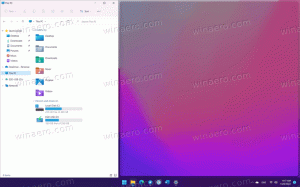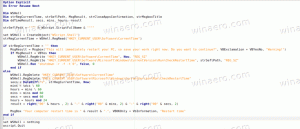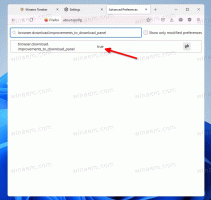Aktivera meddelandefältsikoner i pekdatorläge i Windows 10
Tablet Mode är ett speciellt pekskärmsorienterat läge i Windows 10. När den är aktiverad ändrar den beteendet för Start-menyn och förvandlar den till en startupplevelse i helskärm. Universella appar öppnas också i helskärmsläge och stationära appar öppnas maximerat i pekdatorläge. Som standard visar operativsystemet inte ikoner i meddelandefältet i aktivitetsfältet i pekdatorläge. Så här gör du dem synliga.
Annons
Med Tablettläge aktiverat blir Windows 10 mer lämpligt för användning med en bärbar surfplatta eller en löstagbar 2-i-1-dator. Utan mus och fysiskt tangentbord tar pekgränssnittet i centrum och universella appar, virtuellt pektangentbord och den virtuella pekplattan är mer aktiva. Skrivbordet kan inte längre användas, istället återgår du till Start-användargränssnittet i fullskärm med stora brickor. På grund av dessa ändringar visar aktivitetsfältet inte ikoner för aktiva appar, så du måste använda antingen Start eller uppgiftsöversikt för att växla mellan appar. Ikoner i meddelandefältet är också dolda, men det finns ett sätt att visa alla ikoner för meddelandefältet i aktivitetsfältet i pekdatorläge.

För att aktivera meddelandefältsikoner i aktivitetsfältet i surfplattaläge i Windows 10, gör följande.
Om du inte är i pekdatorläge, tryck på Win+A för att öppna Action Center och starta Tablet Mode.
Om du redan är i pekdatorläge, högerklicka eller tryck-och-håll ned i aktivitetsfältet. Kontextmenyn visas (se skärmdumpen).

Där väljer du objektet Visa alla aviseringsikoner.
Samma sak kan göras med en Registry tweak.
- Öppna Registereditorn (se hur).
- Navigera till följande registernyckel:
HKEY_CURRENT_USER\Software\Microsoft\Windows\CurrentVersion\Explorer\Advanced
Dricks: Hur man hoppar till önskad registernyckel med ett klick.
- Till höger skapar eller ändrar du det namngivna 32-bitars DWORD-värdet UseTabletModeNotificationIcons. Ställ in på 1 för att aktivera meddelandefältsikoner i aktivitetsfältet i pekdatorläge.

- För att ändringarna som görs av registerjusteringen ska träda i kraft måste du göra det logga ut och logga in på ditt användarkonto.
Denna ändring kommer endast att tillämpas på ditt användarkonto. Andra användare kommer inte att påverkas av denna justering.